计算机硬件诊断与维修:故障诊断流程与解决方法
发布时间: 2025-01-06 18:03:00 阅读量: 11 订阅数: 7 


计算机软、硬件系统故障诊断与维护.pptx
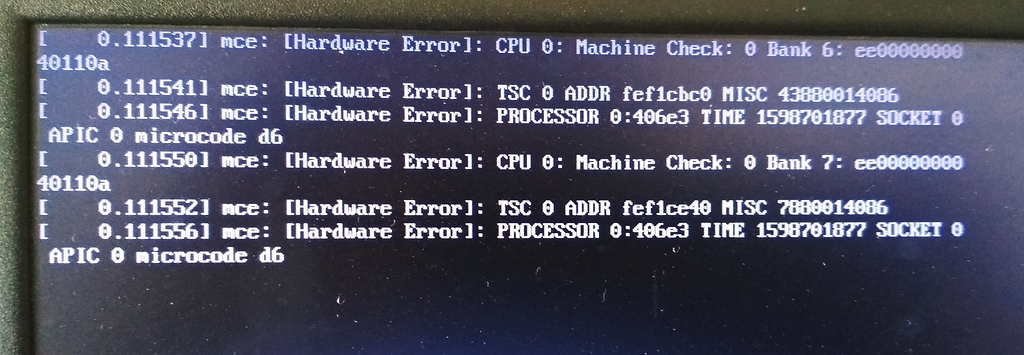
# 摘要
本文全面探讨了计算机硬件故障的诊断与维修技术。文章首先概述了硬件故障的基本概念,并详细介绍了硬件故障的分类和特点,接着阐述了硬件故障诊断的基础流程和测试工具的使用。深入诊断章节涵盖了理论基础和高级故障诊断方法,同时结合具体案例进行了深入分析。在硬件维修实践部分,文章提出了维修前的准备工作和具体维修步骤,以及维修后如何进行测试和验证。最后一章探讨了预防性维护与硬件升级策略,强调了持续维护和技术支持的重要性。本文旨在为计算机硬件故障的处理提供一个系统性的指导框架,以减少系统停机时间并提高维修效率。
# 关键字
硬件故障;故障诊断;测试工具;维修步骤;预防性维护;硬件升级
参考资源链接:[计算机基础知识试题与解答](https://wenku.csdn.net/doc/81vcb66307?spm=1055.2635.3001.10343)
# 1. 计算机硬件故障概述
## 硬件故障定义与影响
计算机硬件故障是指计算机硬件系统中某一部分由于物理损坏、环境因素、设计缺陷或其他问题而无法正常工作。故障可能导致系统无法启动、运行缓慢、死机或数据丢失等严重问题。硬件的可靠性对整个计算机系统的稳定性起着决定性作用,因此对于IT从业者来说,了解硬件故障的可能原因和影响至关重要。
## 故障发生的原因
硬件故障通常由以下因素引起:制造缺陷、老化、不当操作、电压不稳、物理损害以及与软件的不兼容等。这些原因可能导致硬件部分或完全失效,对个人用户和企业级用户都会造成不同程度的影响。
## 故障的预防与应对
为了最小化硬件故障对计算机系统的影响,用户需要进行定期的硬件维护和检查。通过使用高质量的硬件,遵守正确的操作流程,并及时更新系统驱动程序,可以在很大程度上预防故障的发生。在发生故障时,快速准确的故障诊断和处理可以减少系统停机时间,降低损失。接下来的章节将深入探讨硬件故障的诊断流程及其维修策略。
# 2. 硬件故障诊断基础
## 2.1 硬件故障的分类与特点
### 2.1.1 硬件故障的常见分类
硬件故障通常可以按照故障发生的部位、故障原因以及表现形式进行分类。根据发生部位,故障可以分为内部组件故障(如主板、CPU、内存、硬盘等)和外部设备故障(如显示器、键盘、打印机等)。按照故障原因,可以将故障划分为物理损坏、电气问题、设计缺陷和软件冲突等类别。从表现形式看,故障可能表现为无法开机、系统崩溃、部件过热、间歇性工作不正常或者性能显著下降。
### 2.1.2 故障的典型表现和识别方法
识别硬件故障是进行有效诊断的前提。典型的故障表现包括但不限于:启动失败、蓝屏死机、不定时重启、噪音异常、电路烧毁的焦糊味、数据丢失或损坏等。硬件故障的识别方法一般包括:使用自检代码监听(如BIOS启动时的POST代码)、观察硬件指示灯(如硬盘指示灯、内存条上的指示灯)、检查物理连接(如数据线、电源线是否松动)、听取异常声响(如硬盘的“咔咔”声),以及监测系统信息(如CPU温度、风扇转速等)。
## 2.2 硬件故障诊断的基本流程
### 2.2.1 初步诊断的步骤和注意事项
硬件故障的初步诊断步骤一般包括:
1. 收集故障信息:询问用户故障发生的背景,记录下异常现象。
2. 观察硬件状态:检查各部件是否安装正确,有无明显的物理损坏。
3. 环境检测:确保电源稳定,硬件无过热现象。
4. 声音和指示灯检查:监听启动时的声音和观察指示灯状态是否正常。
5. 基本功能测试:尝试启动系统,检查基本输入输出设备是否正常工作。
在进行初步诊断时需要注意:保持冷静,不要急于拆卸硬件,避免造成更多损坏;保持记录,详细记录每一步操作和观察结果,以便于后续分析;注意安全,避免触电和静电损伤电子元件。
### 2.2.2 使用诊断工具进行系统检查
现代计算机系统支持多种内置的硬件诊断工具,例如Windows的“系统信息”工具和“硬件故障排除”功能,以及BIOS中的硬件检测程序。对于更复杂的诊断,可以使用第三方软件如Speccy、HWMonitor等来获取硬件的详细信息。
使用这些工具时应该注意:
- 仔细阅读工具的介绍和使用说明。
- 学习解读诊断工具提供的各项参数和数据。
- 分析硬件检测结果,对比正常值和异常值进行判断。
## 2.3 硬件测试工具的介绍与应用
### 2.3.1 内置测试工具的使用方法
现代操作系统通常内置了一些基本的硬件检测和诊断工具。以Windows为例,我们可以使用以下内置工具:
1. **系统信息工具**:通过`msinfo32`命令可以获取系统信息,包括硬件资源、组件和软件环境。
2. **Windows内存诊断工具**:通过运行`mdsched.exe`可以对内存进行检测,确认是否有坏块。
3. **设备管理器**:用于查看设备状态和解决硬件冲突。
### 2.3.2 第三方硬件测试软件的选择和使用
市场上有许多功能强大的第三方硬件测试软件,它们能够提供更为详细的硬件健康状态报告。常用的软件有:
- **HWMonitor**:监测硬件温度、电压、风扇转速等。
- **CrystalDiskInfo
0
0






